单元格内文字怎么换行(3种实用的Excel单元格内换行的技巧)
我们用WORD编辑文本文档时,需要换行时按回车键即可,但Excel中按回车键一般会跳转到下一个单元格,不能完成换行效果。
今天小编分享几种Excel单元格换行的技巧
一、自动动换行
选中需要换行的单元格,点击【开始】选项卡中的【自动换行】按钮,即可实现单元格内容自动换行,并且根据列宽自动调整换行位置,效果如下图:
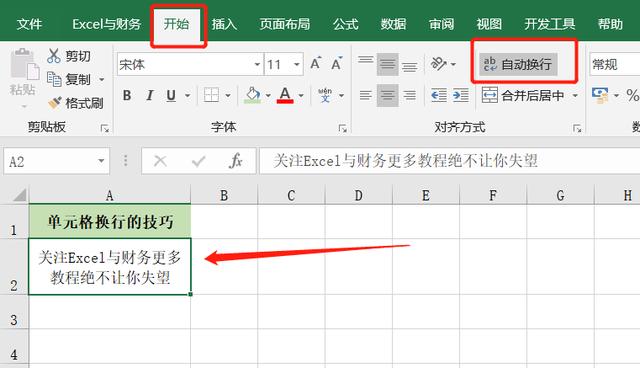
二、Alt+回车键强制换行
双击单元格进入编辑状态,移动鼠标点击需要换行的地方,然后按Alt+回车键,即可实现换行,动图演示如下图:
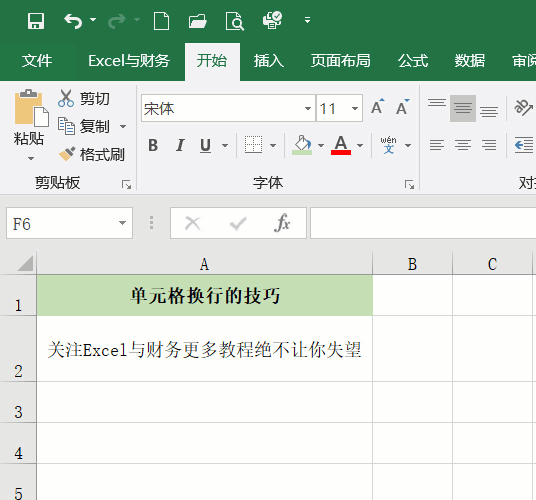
三、取消换行
1、利用【自动换行】按钮实现的自动换行,选中单元格后再点击【开始】选项卡中的【自动换行】按钮就取消自动换行了;
2、Alt+回车键强制换行实现的换行,直接双击单元格进入编辑状态,然后删除手动换行,
3、如果手动换行较多,按ctrl+H,调出查找和替换窗口,在查找内容中按Ctrl+J键,替换为不输入,点击【全部替换】
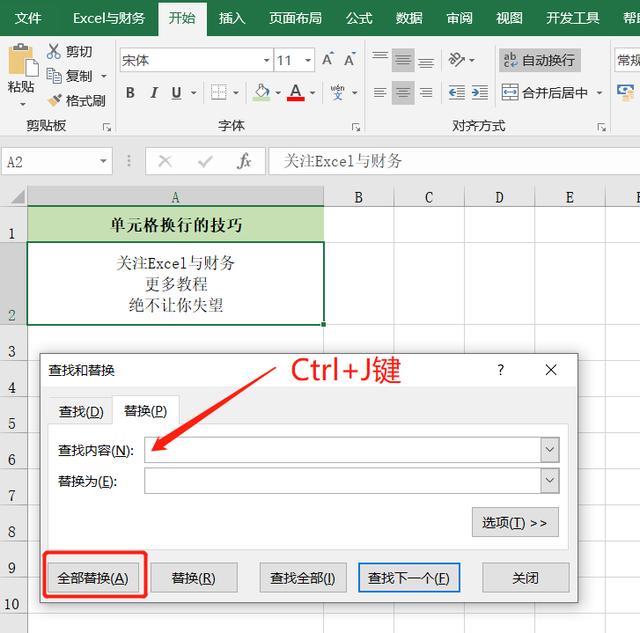
Excel的另类技巧:制作个性单元格
Excel合并单元格后只保留了第一个单元格数据,怎么全都保留呢?
Excel删除、选择单元格以及给单元格添加批注
Excel的另类技巧:制作个性单元格
数据一个都不能少,Excel多个单元格数据合并到一个单元格

